تعد الأدوات الذكية طريقة سهلة لتتبع الأشياء المهمة على جهاز Mac الخاص بك ، مثل درجة الحرارة الحالية بالخارج وأي أحداث قادمة لديك. وكما هو الحال على iPhone و iPad ، يمكنك تخصيص الأشياء التي تراها على شاشة MacOS Widgets.
القراءة ذات الصلة:
- أفضل أدوات شاشة قفل iPhone لنظام التشغيل iOS 16
- الحاجيات مفقودة على جهاز iPhone أو iPad الخاص بك؟ إليك كيفية إصلاحه
- كيفية إصلاح أدوات iPhone لا تعمل
- ما الجديد في macOS Ventura؟
- كيفية تثبيت macOS Ventura
ستجد مجموعة كبيرة من الأدوات الافتراضية لجهاز Mac الخاص بك ، وسنناقش أهمها بمزيد من التفصيل أدناه.
طقس

يعد Weather أحد أكثر التطبيقات الافتراضية استخدامًا على أجهزة iPhone و iPad و Mac. وعلى الرغم من أنها ليست الأداة الوحيدة التي يمكنك استخدامها للتحقق من التوقعات المحلية ، إلا أن استخدامها كأداة أمر مفيد جدًا.
عند استخدام تطبيق Weather ، يمكنك اختيار ما إذا كنت تريد رؤيته بحجم صغير أو متوسط أو كبير. يخبرك Small درجة الحرارة الحالية لموقعك ، إلى جانب الارتفاعات والانخفاضات في ذلك اليوم. سترى أيضًا كيف تبدو الظروف الحالية (على سبيل المثال ، مشمس).
متوسط ، في غضون ذلك ، سيُظهر لك التوقعات المتوقعة لبقية اليوم. وإذا كنت تستخدم الحجم الكبير ، يمكنك أن ترى كيف سيبدو الطقس للأيام الخمسة القادمة.
مخازن
على الرغم من أنه لا يمكنك شراء الأسهم وبيعها باستخدام تطبيق Stocks ، إلا أنه يعد مكانًا مفيدًا إذا كنت ترغب في مراقبة ما يحدث في عالم المال والأعمال. تتيح لك أداة الأسهم عرض أسعار الشركات الكبرى مثل Apple ، جنبًا إلى جنب مع مؤشرات مثل Dow Jones.
بالإضافة إلى قوائم المراقبة الأكبر ، يمكنك أيضًا عرض أسهم معينة. تتغير المعلومات على مدار اليوم ، مما يسمح لك بمعرفة كيفية تقدم الأشياء دون الحاجة إلى البحث عبر الإنترنت.
تقويم
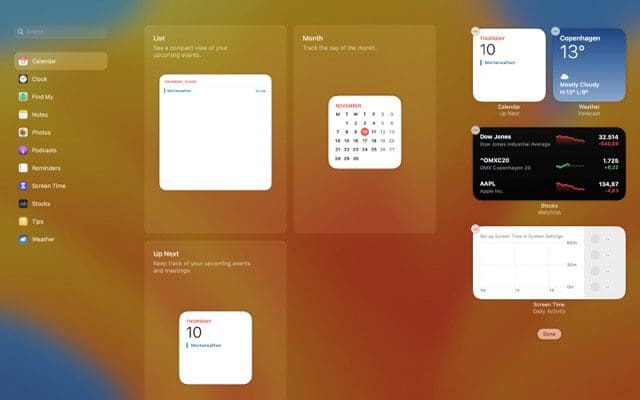
يمكن القول إن التقويم هو أفضل تطبيق طورته شركة Apple ، وهو خيار الانتقال للعديد من الأشخاص الذين يتطلعون إلى البقاء منظمين. ستجد مجموعة مختارة من أدوات التقويم: القائمة والشهر والتالي.
القائمة تعرض لك الأحداث القادمة ، ويمنحك Up Next نظرة عامة على اليوم الحالي. يمكنك أيضًا اختيار ما إذا كنت تريد إخفاء الأحداث طوال اليوم أم لا. في غضون ذلك ، يُظهر لك الشهر نظرة عامة على الشهر. سترى اليوم الذي تم تمييزه فيه حاليًا باللون الأحمر.
بخلاف الطقس والأسهم ، لا يمكنك تخصيص حجم أدوات التقويم هذه.
مدة استخدام الجهاز
إذا كنت ترغب في تتبع مقدار الوقت الذي تقضيه على الإنترنت ، فإن Screen Time هو أداة سهلة الاستخدام. بالإضافة إلى الاطلاع على نظرة عامة حول المدة التي تقضيها على جهاز Mac الخاص بك ككل ، يمكنك استكشاف استهلاكك للتطبيقات الفردية.
عند تمكين Screen Time واستخدامه كأداة ، يمكنك أيضًا اختيار ما إذا كنت تريد أن يرسل لك Mac تحديثات أسبوعية لمعدلاتك. سترى المدة التي تقضيها عادةً على جهاز الكمبيوتر كل يوم ، جنبًا إلى جنب مع النسبة المئوية للزيادة أو النقصان.
ساعة
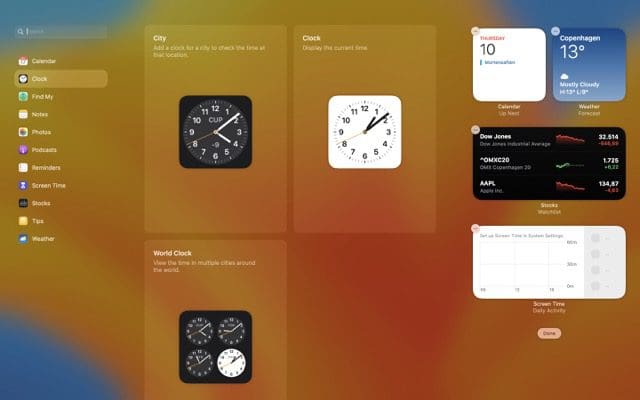
تطبيق Clock هو أداة أخرى مفيدة من Apple ، ويمكنك إضافة أدوات متعددة على جهاز macOS الخاص بك. على سبيل المثال ، يمكنك استخدام ساعة عالمية - والتي ستظهر لك الوقت في المدن التي اخترتها في جميع أنحاء العالم. يمكنك اختيار ما يصل إلى أربع مدن.
يمكنك أيضًا استخدام عنصر واجهة مستخدم قياسي للساعة ، والذي سيُظهر لك الوقت في الموقع الذي حددته. وللمكان الذي تتواجد فيه حاليًا ، يمكنك اختيار عنصر واجهة مستخدم منفصل لمراقبة ذلك.
اوجد
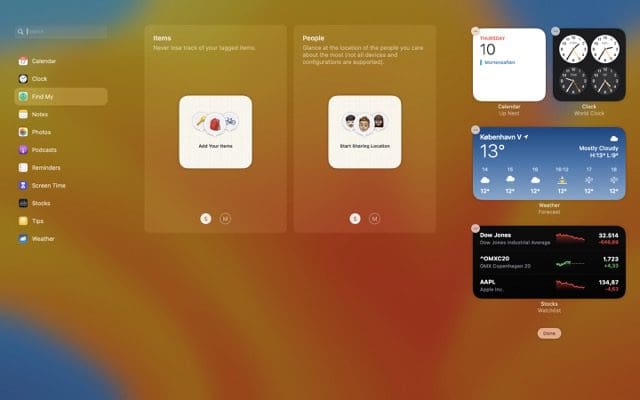
يعد Find My مفيدًا لتتبع أجهزة Apple الخاصة بك ، ويمكنك أيضًا استخدام الأداة للتحقق من مكان تواجد أصدقائك وعائلتك. على جهاز Mac الخاص بك ، ستجد عنصرين منفصلين: العناصر والأشخاص.
تتيح لك أداة العناصر تتبع أجهزة Apple الأخرى التي أضفتها إلى Find My. وفي الوقت نفسه ، سيساعدك تطبيق People في البقاء على اطلاع دائم بالمستخدمين الذين شاركوا مواقعهم معك.
الصور
على الرغم من عدم استخدام تطبيق الصور في كثير من الأحيان على أجهزة Mac مثل iPhone و iPad ، إلا أنه لا يزال يستخدمه. باستخدام أداة الصور على جهاز Mac الخاص بك ، يمكنك تصفح اللحظات التي تحبها وعرض صور معينة.
ملحوظات

الملاحظات هي أداة مفيدة لتدوين الأفكار وتخطيط المشاريع وحتى برمجة مقاطع الفيديو أو البودكاست. وإذا كنت تريد الوصول بشكل أسرع إلى التطبيق ، فستجد اثنين من عناصر واجهة المستخدم المختلفة.
الأول هو المجلد. إذا اخترت هذا ، فستتمكن من الانتقال إلى المجلد المختار في تطبيق Notes الخاص بك دون صعوبة كبيرة. يمكنك أيضًا اختيار ملاحظة ، والتي ستتيح لك النقر للوصول إلى ملاحظة واحدة محددة. إذا كنت تحب كتابة أفكارك طوال اليوم ، فستجد هذه الميزة مفيدة بشكل خاص.
المدونة الصوتية
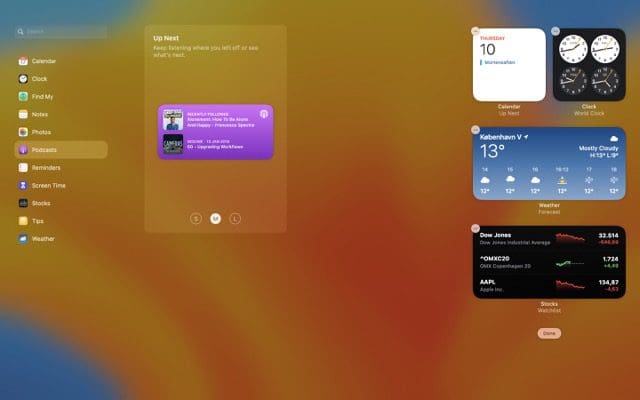
في بعض الأحيان ، يكون من الجيد الاستماع إلى بودكاست أثناء قيامك بمهام لا تتطلب الكثير من الجهد المعرفي. وإذا كنت ترغب في الوصول إلى التطبيق بشكل أسهل ، فستجد أداة تتيح لك القيام بذلك على وجه التحديد.
في أداة البودكاست ، يمكنك الحصول على نظرة عامة على ملفات البودكاست التي يجب أن تستمع إليها بعد ذلك. ستتمكن من رؤية مجموعة مختارة من العروض التي تتابعها ، وسيعتمد ما تراه على ما إذا كنت تختار صغيرًا أم متوسطًا أم كبيرًا لحجم الأداة.
تذكير
من الناحية المثالية ، تريد تحرير أكبر قدر ممكن من القدرة العقلية للمهام الأكثر تطلبًا. يعد استخدام تطبيق Reminders طريقة رائعة لضمان حصولك على كل ما تريد القيام به. وإذا كنت تريد نظرة عامة على ما توصلت إليه ، فيمكنك استخدام أداة القائمة.
يمكنك اختيار S أو M أو L لحجم عنصر واجهة المستخدم. إذا تلقيت عدة تذكيرات ، فقد ترغب في اختيار واحدة من أكبر التذكيرات.
نصائح
12
من الجيد دائمًا اكتشاف أشياء حول جهاز Mac لم تكن تعرفها من قبل. لدى Apple عنصر واجهة مستخدم تلميحات يمنحك شذرات صغيرة من الحكمة التي يمكنك استخدامها للمساعدة في استخدام جهازك بشكل أكثر كفاءة.
يمكن القول إن M هو أفضل حجم يمكن اختياره لعنصر واجهة مستخدم التلميحات. سترى عنوان النصيحة نفسها ، جنبًا إلى جنب مع القليل من المعلومات حول كيفية استخدامها.
الحاجيات على نظام التشغيل Mac: مفيدة بشكل لا يصدق ومتنوعة للغاية
ستجد مجموعة كبيرة من أدوات macOS ، والعديد من التطبيقات بها أكثر من تطبيق يمكنك الاختيار من بينها. لتبسيط الأمور ، نوصي باستخدام حوالي خمس أدوات دفعة واحدة ؛ سيساعدك هذا على تتبع ما هو مهم بالنسبة لك ، دون المعاناة من التحميل الزائد للمعلومات.
تعتمد أفضل أدوات Mac على ما تبحث عنه. جرب الأنواع المختلفة الموجودة في هذه القائمة لمعرفة أيها أكثر جاذبية لك.

داني كاتب مستقل يستخدم منتجات Apple منذ أكثر من عقد. لقد كتب لبعض من أكبر المنشورات التقنية على الويب وعمل سابقًا ككاتب داخلي قبل أن يشق طريقه الخاص. نشأ داني في المملكة المتحدة ، لكنه يكتب الآن عن التكنولوجيا من قاعدته الاسكندنافية.